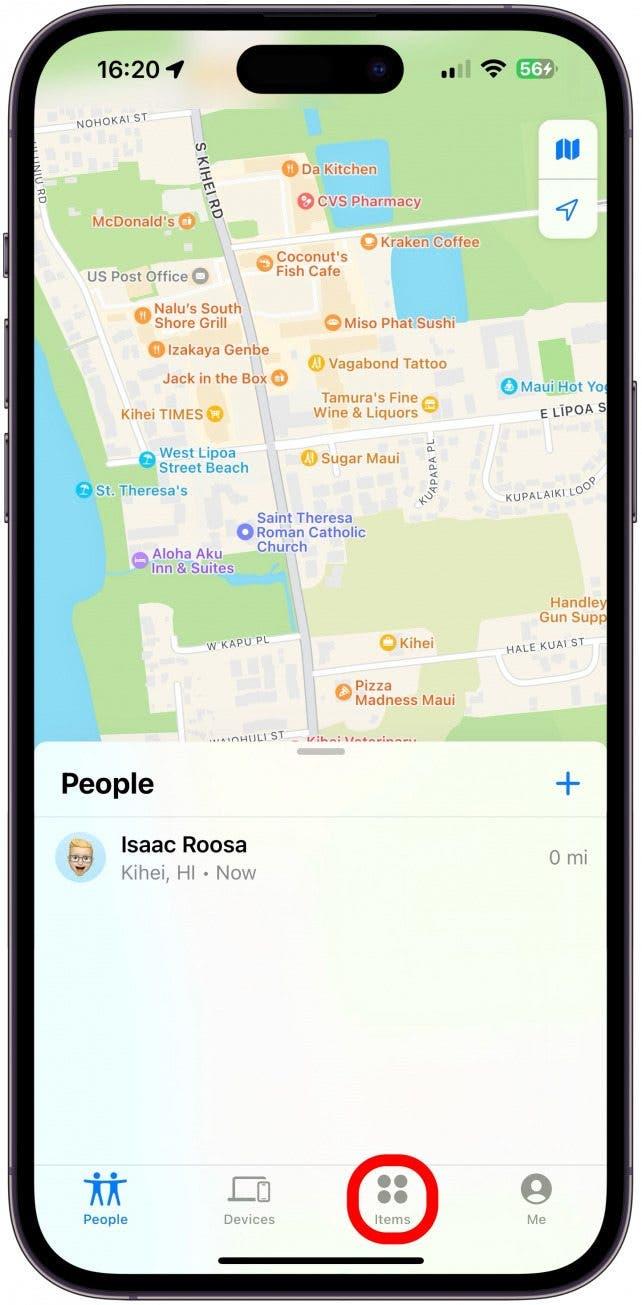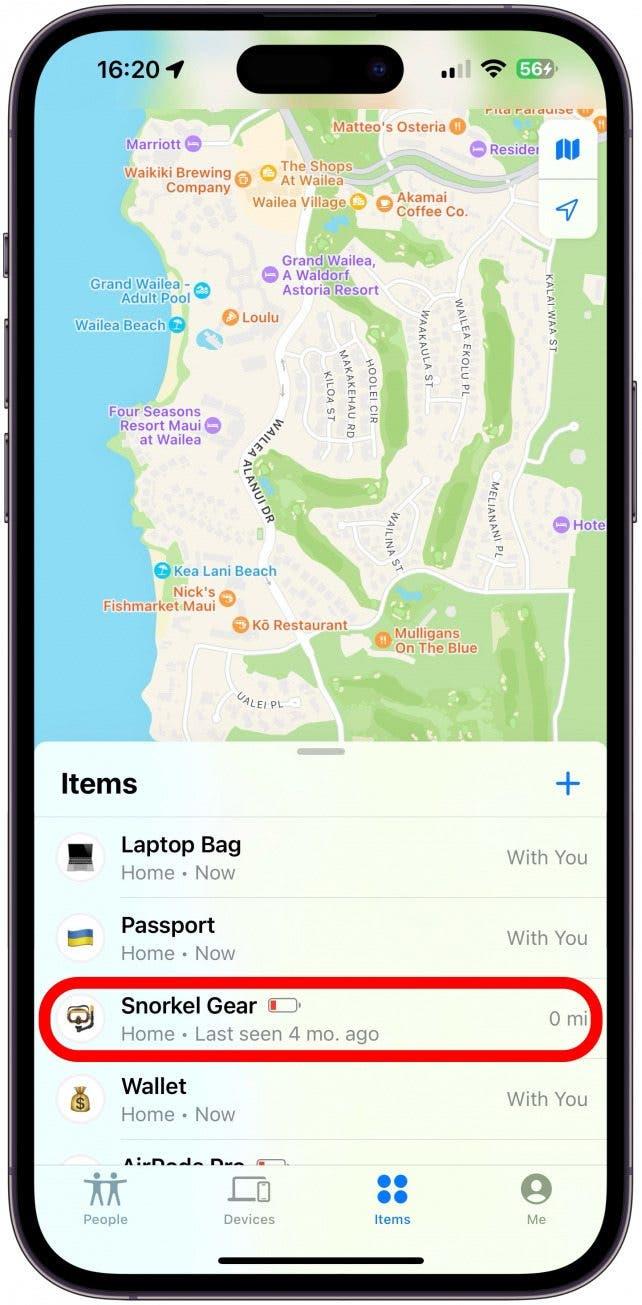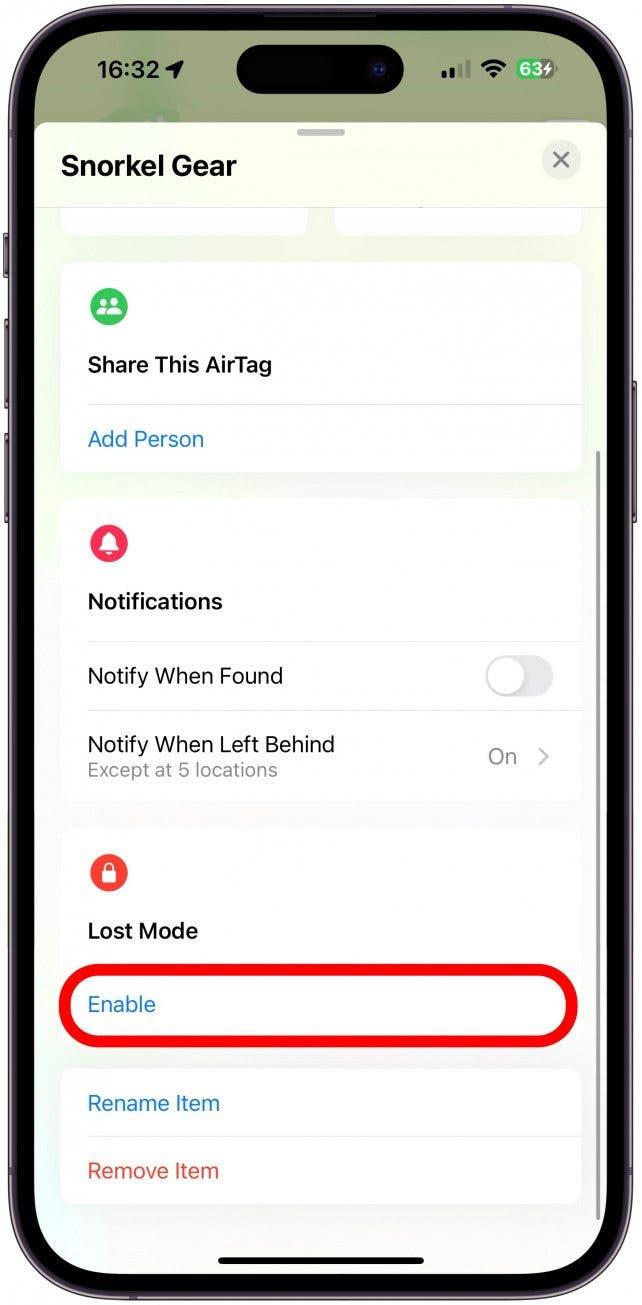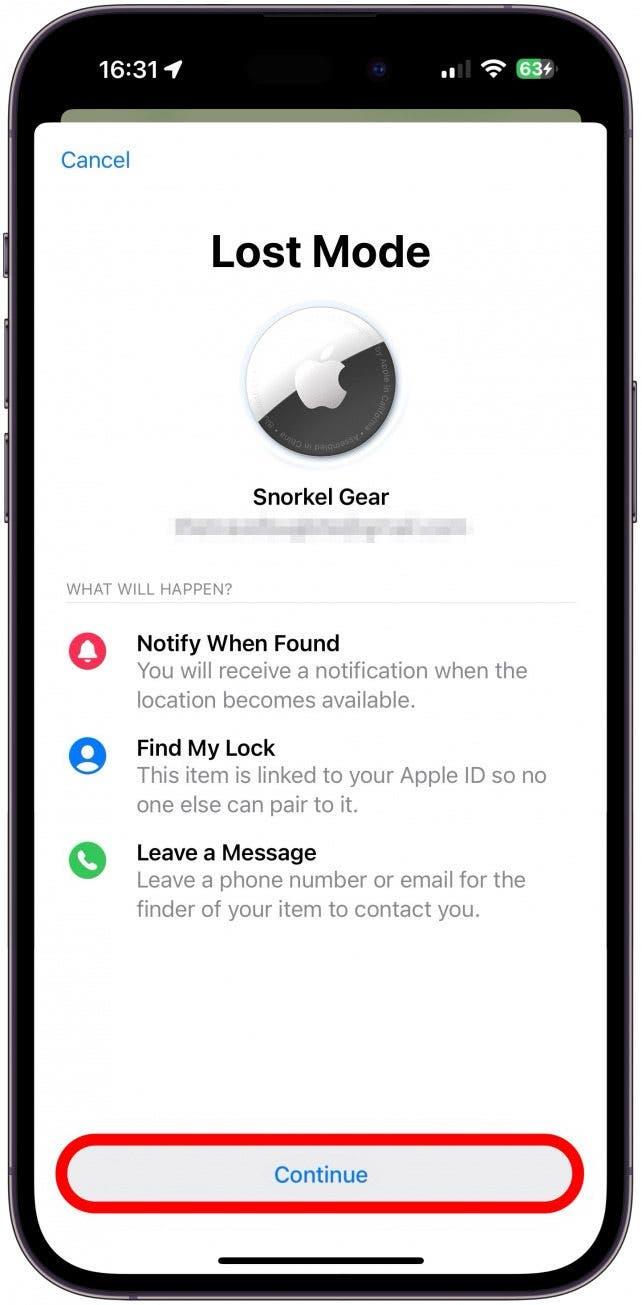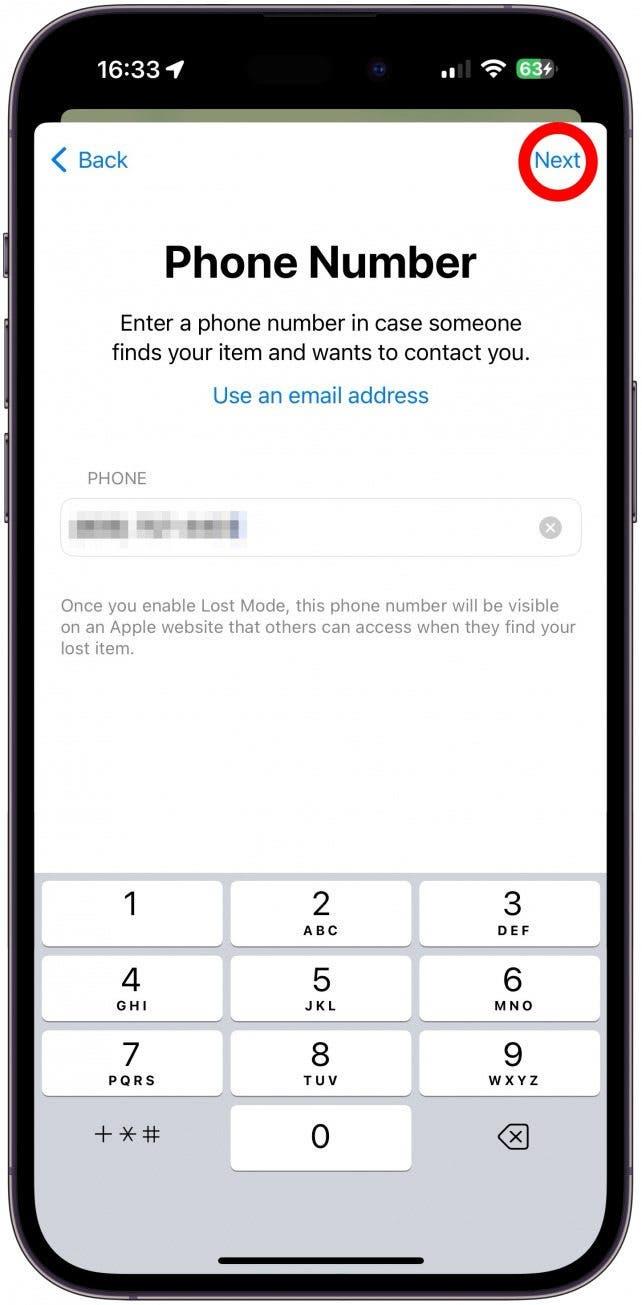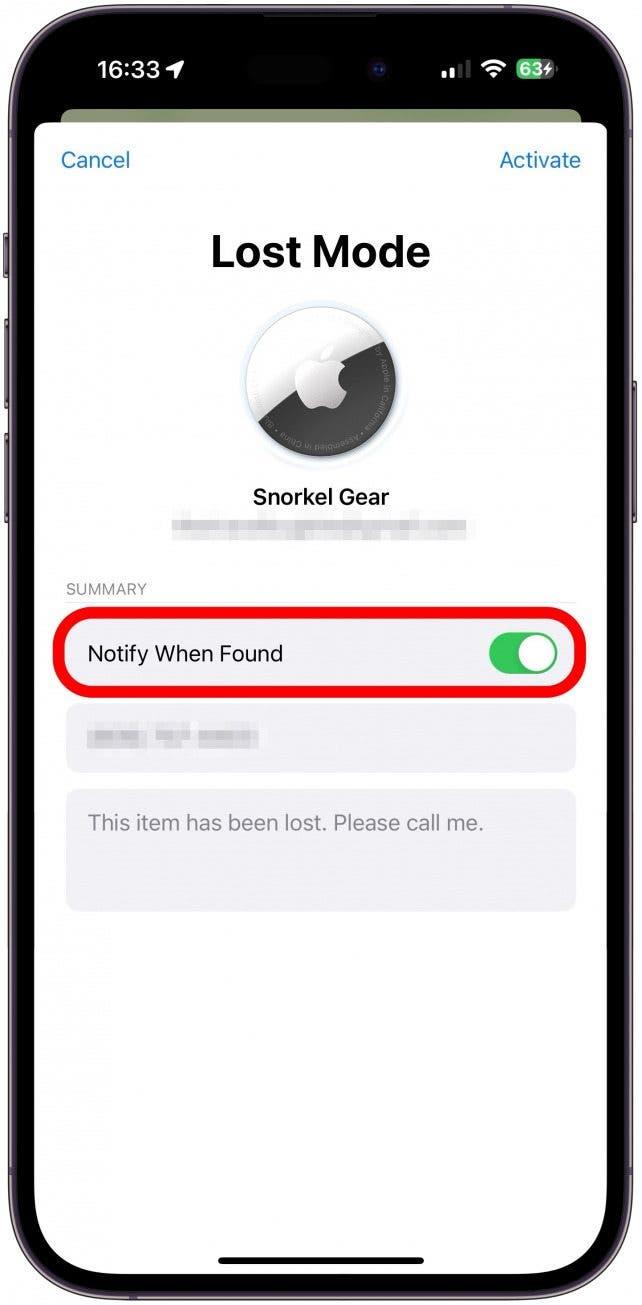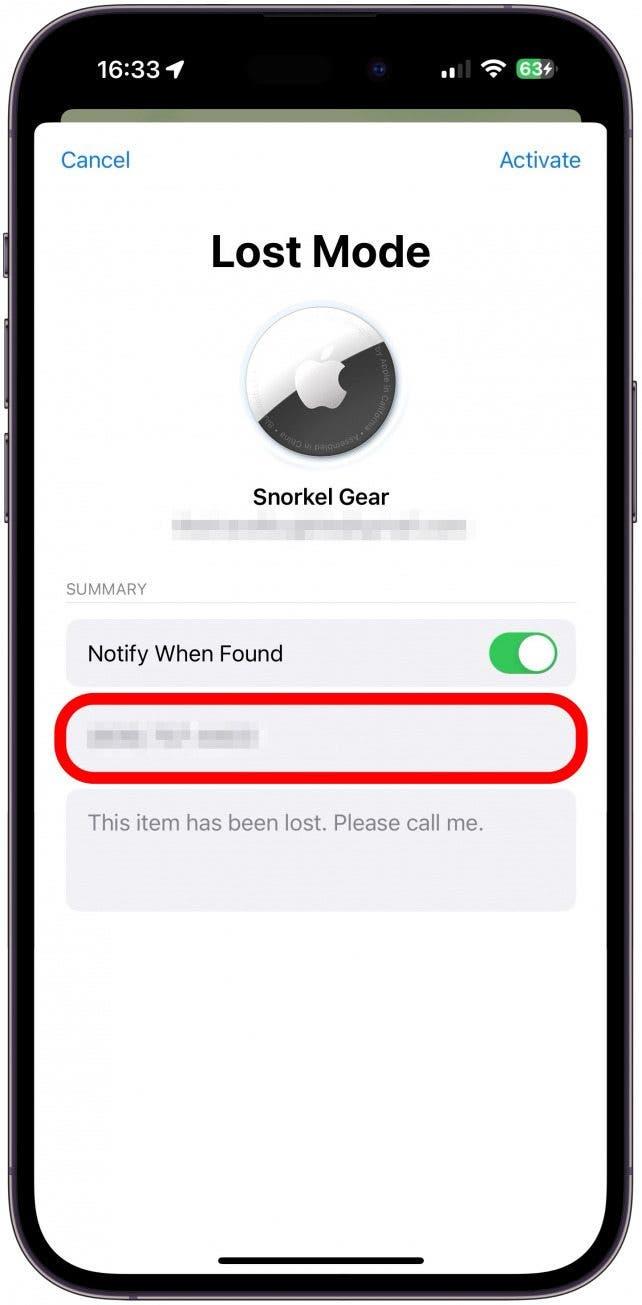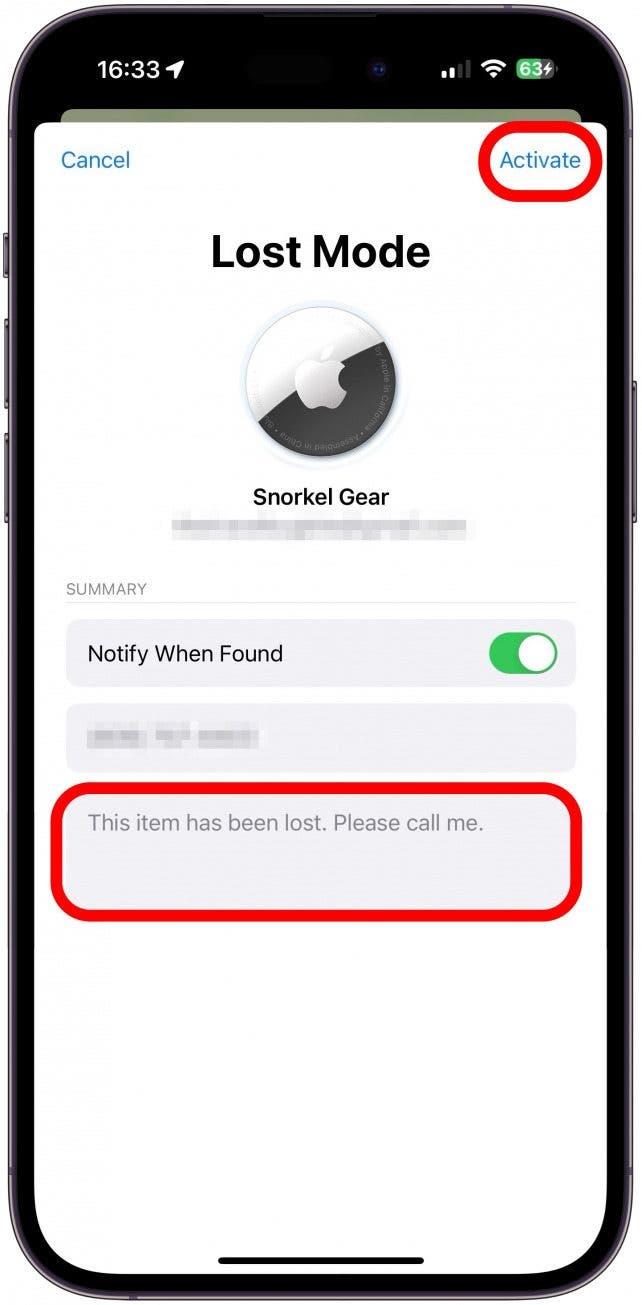AirTagit ovat loistava työkalu, joka auttaa käyttäjiä löytämään muuten jäljittämättömät tavarat, kuten avaimet, lompakot, asiakirjat jne. Kun tulee aika todella jäljittää AirTagia, on tärkeää ymmärtää tarkkaan, miten AirTagit paikannetaan, mikä saattaa vaatia odottamaan, että ne päivittävät sijaintinsa. Selitän myös, miksi sijainti saattaa päivittyä hitaammin ja miten pääset käsiksi AirTag-sijaintihistoriaan.
Kuinka usein AirTag päivittää sijainnin automaattisesti?
Monet käyttäjät eivät ymmärrä, että AirTageissa ei ole sisäänrakennettua GPS- tai seurantalaitetta; niitä seurataan lähellä olevien Apple-laitteiden verkon avulla. Tästä syystä AirTagin sijainti päivittyy useammin, kun se sijaitsee ruuhkaisella alueella, jossa on paljon muiden ihmisten Apple-laitteita. Samaan aikaan se päivittyy harvemmin, ja sitä ei ehkä voi enää jäljittää, jos se sijaitsee todella syrjäisellä alueella kaukana kaikista Apple-laitteista. Jos näin käy, voit silti jäljittää sen menemällä AirTagin viimeksi nähtyyn sijaintiin tai merkitsemällä sen kadonneeksi, jotta saat ilmoituksen, jos se tulee Applen laitteen kantaman sisäpuolelle. Jos haluat lisää AirTag-vinkkejä, älä unohda tilata ilmaista Päivän vinkki -uutiskirjeeseemme!
AirTag-sijainnin päivittäminen manuaalisesti
Et voi päivittää AirTagin sijaintia manuaalisesti. Saadaksesi mahdollisimman tarkan AirTag-paikannuslukeman sinun on tarkistettava AirTagin akun kesto, jotta varmistat, että siinä on riittävästi akkua seurantaa varten. AirTagin on myös oltava muiden Apple-laitteiden kantaman sisällä – tämä tarkoittaa mitä tahansa Apple-laitteita, ei vain omia laitteitasi. Näin päivität AirTagin sijainnit iPhonessa:
- Avaa Etsi minut -sovellus.
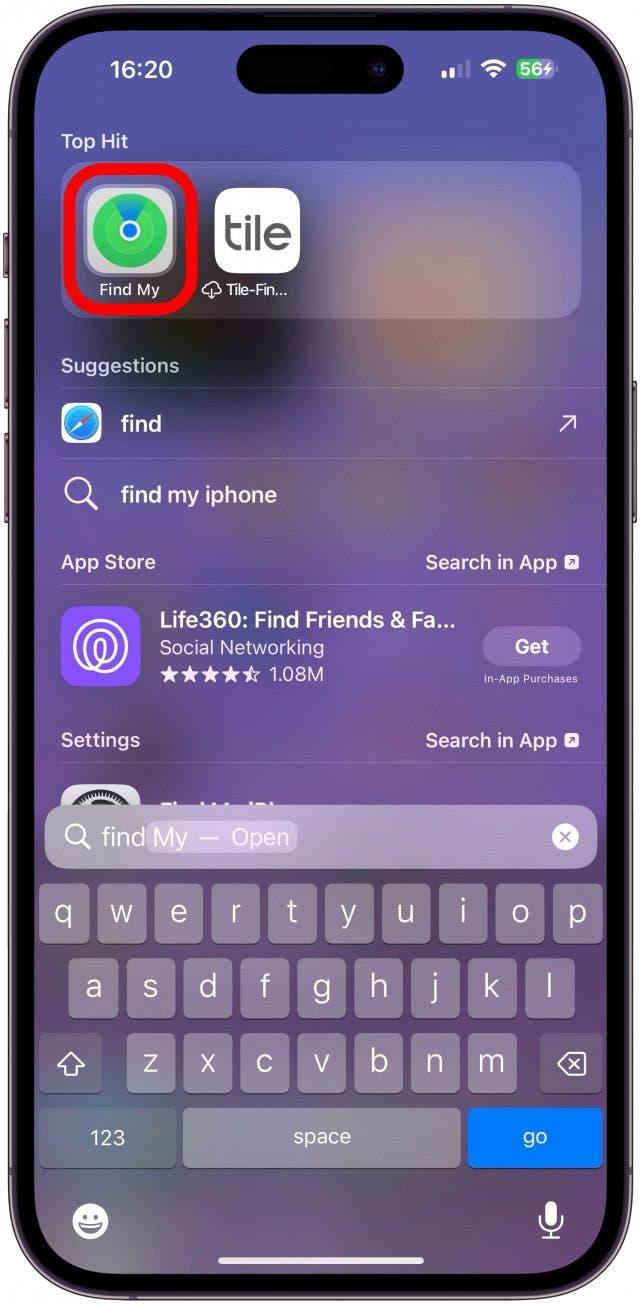
- Napauta kohdetta, jos et ole jo siellä.

- Napauta AirTagia, ja se näyttää sinulle viimeksi päivitetyn sijainnin. Voit odottaa, että se päivittyy automaattisesti, jos haluat nähdä tuoreemman sijainnin.

- Jos sijainti ei päivity etkä löydä sitä napauttamalla Etsi, selaa alaspäin ja ota Kadonnut-tila käyttöön.

- Napauta Jatka.

- Anna puhelinnumerosi ja napauta sitten Seuraava.

- Varmista, että Ilmoita löydettäessä on kytketty päälle.

- Tarkista puhelinnumerosi kahdesti ja korjaa se tarvittaessa.

- Muuta viestiä napauttamalla sitä halutessasi ja napauta sitten Aktivoi.

Saat nyt ilmoituksen, jos AirTag löytyy! Jos AirTagin akku on vähissä, tämä saattaa toimia vain, jos AirTagin löytäjä vaihtaa akun ja jättää sen jonnekin, missä Apple-laite voi jäljittää sen.
Ammattilaisvinkki
Jos saat Viimeksi nähty -ilmoituksen, se tarkoittaa, että AirTagisi on viimeksi nähty todella syrjäisellä alueella, jossa sitä ei voi tällä hetkellä seurata reaaliajassa. Tätä ei voi käyttää manuaalisesti, sillä se näkyy automaattisesti vain, jos AirTag näyttää kadonneelta.’
Nyt tiedät, miten voit etsiä AirTagit ja päivittää niiden sijainnin iPhonessa. Paras tapa pitää tavarasi turvassa AirTagien avulla on ottaa käyttöön ilmoitushälytykset, jos unohdat AirTagilla seuratun tavaran. Voit poistaa käytöstä esimerkiksi kotisi kaltaiset paikat, jotta ilmoitukset eivät hukuttaisi sinua. Älä unohda vaihtaa AirTagin paristoja heti, kun saat varoituksen akun tyhjenemisestä!
FAQ
- Voiko AirTag-paikkoja jakaa? Kyllä! Jos käytössäsi on iOS 17 tai uudempi. AirTag-sijaintien jakaminen on uusi iOS 17:n ominaisuus, ja tämä ohjelmistopäivitys on yleisön saatavilla syksyllä 2023 tai aiemmin, jos haluat kokeilla iOS 17:n beta-versiota.
- Ovatko AirTagit vedenpitäviä? Ei, mutta ne ovat vedenkestäviä. Lue lisää siitä, miten voit suojata AirTagisi vesivahingoilta täältä.
- Miten AirTag asetetaan oikein? AirTagin käyttöönotto on helppoa, ja iPhone opastaa sinut sen läpi. Lue tästä vaiheittaiset ohjeet AirTagin määrittämiseen.